
Imprimir um documento ou envelope no Pages no Mac
Pode imprimir um documento com qualquer impressora que tenha configurado para funcionar com o seu Mac. Encontrará mais informação sobre a configuração de uma impressora em Adicionar uma impressora no Mac.
Imprimir um documento
Aceda à aplicação Pages
 no Mac.
no Mac.Abra o documento que pretende imprimir e, depois, selecione Ficheiro > Imprimir (o menu "Ficheiro” encontra-se na parte superior do ecrã).
Clique no menu pop-up “Impressora” e selecione uma impressora.
Caso não apareçam impressoras no menu, clique no menu pop-up “Impressora”, clique em “Adicionar impressora” e, em seguida, escolha uma impressora disponível.
Especificar as opções e impressão:
Cópias: introduza o número de cópias que pretende imprimir.
Imprimir um intervalo ou uma seleção: em “Páginas”, selecione “Intervalo” e, em seguida, introduza os números de página inicial e final do intervalo. Também pode selecionar “Seleção” e, depois, selecione as páginas que pretende imprimir assinalando-as ou desassinalando-as na barra lateral de impressão.
Imprimir comentário, anotações inteligentes ou fundos de página: selecione a opção correspondente para comentários, anotações inteligentes ou fundos de página.
Para mais opções de impressão: clique em “Disposição” ou “Gestão de papel” para ver opções adicionais.
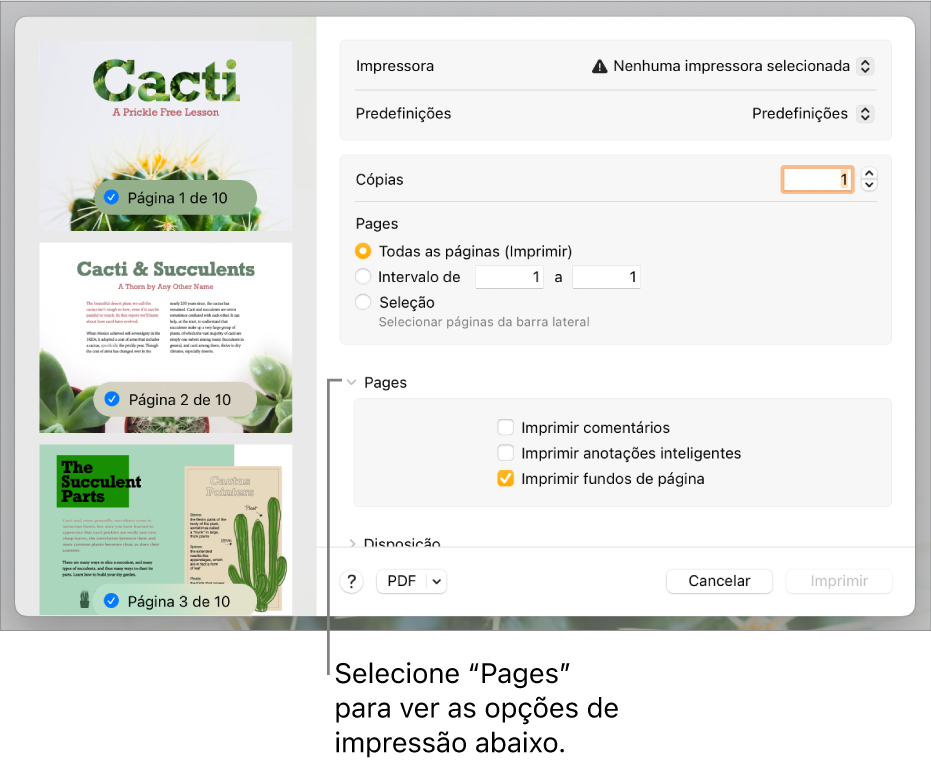
Clique em “Imprimir”.
Para obter mais informações sobre imprimir com o Mac, clique no botão do ponto de interrogação, na parte inferior da janela de impressão. A maioria das funções de impressão são geridas pelo sistema operativo do Mac e pelas funcionalidades integradas na impressora.
Se os documentos não imprimirem ou a cor estiver errada, consulte a documentação fornecida com a impressora.
Imprimir num envelope
É possível imprimir envelopes a partir do Pages, conforme descrito em baixo, ou a partir da aplicação Contactos no Mac (consulte a Ajude de Contactos para obter informações).
Aceda à aplicação Pages
 no Mac.
no Mac.Selecione Ficheiro > Novo (no menu "Ficheiro” que se encontra na parte superior do ecrã).
Clique em "Modelos” no lado esquerdo da lista de modelos.
Desloque-se para baixo para a secção "Envelopes” e, em seguida, faça duplo clique num modelo de envelope.
Na barra lateral "Documento”
 , clique no separador “Documento”.
, clique no separador “Documento”.Clique no segundo menu pop-up na secção “Impressora e tamanho de papel” e, em seguida, escolha um tamanho de envelope.
Se não lhe for possível ver o tamanho que necessita, pode definir um tamanho personalizado. Selecione Ficheiro > Configurar página (o menu "Ficheiro” encontra-se na parte superior do ecrã), clique no menu pop-up “Tamanho de papel” e, em seguida, selecione “Gerir tamanhos personalizados”.
No modelo de envelope, clique no marcador de posição de texto no endereço do destinatário e, em seguida, digite o endereço.
Pode adicionar ou apagar linhas, conforme necessário.
Faça duplo clique no texto no endereço de devolução e, em seguida, digite o endereço.
O endereço de devolução é uma caixa de texto. Arraste os puxadores de seleção se pretender redimensioná-la.
Selecione Ficheiro > Imprimir.
Clique no menu pop-up "Impressora”, escolha uma impressora e, em seguida, clique em “Imprimir”.
Pode criar envelopes personalizados com o seu endereço de devolução e guardar o envelope como um modelo personalizado. O modelo de envelope aparece na secção “Os meus modelos” da lista de modelos, se for guardado nesse local.
Configurar uma impressora e tamanho de página predefinidos
Pode configurar uma impressora predefinida para o documento. Se esta impressora não estiver disponível quando imprime, em alternativa, é utilizada a impressora predefinida especificada nas Definições do Sistema do seu computador.
Aceda à aplicação Pages
 no Mac.
no Mac.Abra um documento e, depois, clique no separador “Documento”
 na barra lateral.
na barra lateral.Clique no menu pop-up “Impressora” e selecione uma impressora.
Clique no menu pop-up "Papel” e selecione um tamanho de tamanho.
Se não lhe for possível ver o tamanho que necessita, pode definir um tamanho personalizado. Selecione Ficheiro > Configurar página (o menu "Ficheiro” encontra-se na parte superior do ecrã), clique no menu pop-up “Tamanho de papel” e, em seguida, selecione “Gerir tamanhos personalizados”.
Clique numa orientação de página (vertical ou horizontal).
Encontrará mais informações sobre tamanhos de papel em Definir um tamanho de papel personalizado.